本文档将带你一步步创建完成一个微信小程序,并可以在手机上体验该小程序的实际效果。
开发准备工作
获取微信小程序的 AppID
登录 https://mp.weixin.qq.com ,就可以在网站的“设置”-“开发者设置”中,查看到微信小程序的 AppID 了,注意不可直接使用服务号或订阅号的 AppID 。

下载开发工具
下载地址:https://mp.weixin.qq.com/debug/wxadoc/dev/devtools/download.html?t=1476197489869
新建项目
开发者工具安装完成后,打开并使用微信扫码登录。选择创建“项目”,填入上文获取到的 AppID ,设置一个本地项目的名称(非小程序名称),比如“我的第一个项目”,并选择一个本地的文件夹作为代码存储的目录,点击“新建项目”就可以了。
为方便初学者了解微信小程序的基本代码结构,在创建过程中,如果选择的本地文件夹是个空文件夹,开发者工具会提示,是否需要创建一个 quick start 项目。选择“是”,开发者工具会帮助我们在开发目录里生成一个简单的 demo。


这样就搭建好了,我们来看一下主界面

整个开发工具基本分为三块。
第一列:table-item 每个按钮代表一个页
第二列:webview 你的页面在这里实时展示
第三列:chrome调试工具,暂且这样叫吧,因为确实是使用了charome的调试工具, 在这里可以调试页面的样式,js,网络检测,输入输出等等。
编写示例小代码
创建小程序实例
点击开发者工具左侧导航的“编辑”,我们可以看到这个项目,已经初始化并包含了一些简单的代码文件。最关键也是必不可少的,是 app.js、app.json、app.wxss 这三个。其中,.js后缀的是脚本文件,.json后缀的文件是配置文件,.wxss后缀的是样式表文件。微信小程序会读取这些文件,并生成小程序实例。
下面我们简单了解这三个文件的功能,方便修改以及从头开发自己的微信小程序。
app.js是小程序的脚本代码。我们可以在这个文件中监听并处理小程序的生命周期函数、声明全局变量。调用框架提供的丰富的 API,如本例的同步存储及同步读取本地数据。想了解更多可用 API,可参考 API 文档。
//app.js
App({
onLaunch: function () {
//调用API从本地缓存中获取数据
var logs = wx.getStorageSync(\'logs\') || []
logs.unshift(Date.now())
wx.setStorageSync(\'logs\', logs)
},
getUserInfo:function(cb){
var that = this;
if(this.globalData.userInfo){
typeof cb == function && cb(this.globalData.userInfo)
}else{
//调用登录接口
wx.login({
success: function () {
wx.getUserInfo({
success: function (res) {
that.globalData.userInfo = res.userInfo;
typeof cb == function && cb(that.globalData.userInfo)
}
})
}
});
}
},
globalData:{
userInfo:null
}
})
{
pages:[
pages/index/index,
pages/logs/logs
],
window:{
backgroundTextStyle:light,
navigationBarBackgroundColor: #fff,

















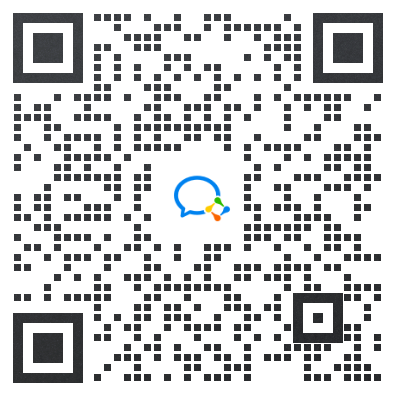


参与讨论
发表评论